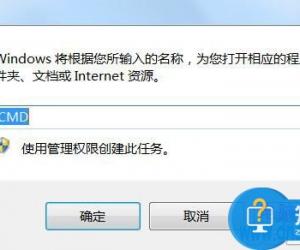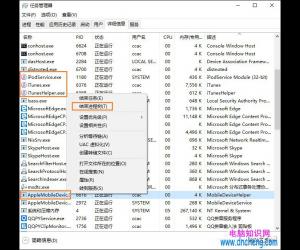360软件助手怎么添加程序 360软件助手程序添加教程
发布时间:2017-01-17 16:05:47作者:知识屋
360软件助手怎么添加程序 360软件助手程序添加教程。电脑里以前安装的一些软件或者是下载下来的免安装的软件,要添加在360软件助手里方便日后使用,那怎怎添加呢,下面小编教大家怎么给360软件助手里添加便捷图标,步骤如下。
第一步:点击打开任务栏里的360软件助手图标,在弹起的窗口里点击“添加+”
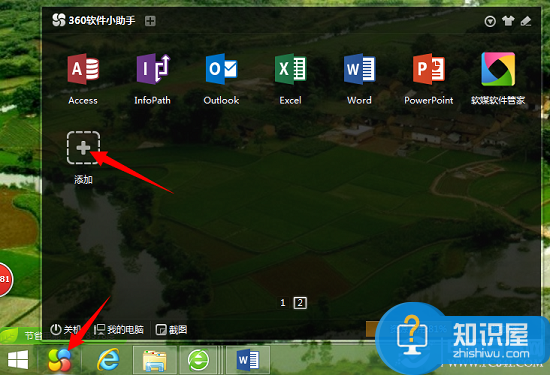
第二步:在右边张开的“添加应用”(这个面板里可以添加360供应的应用)的最下面有个“添加其它程序或文件”。
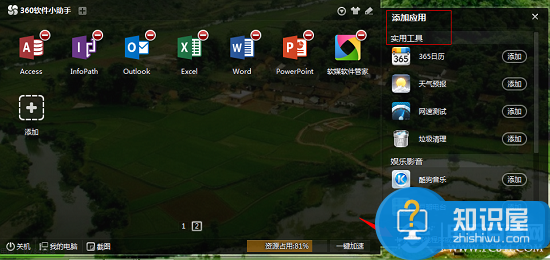
第三步:在弹出“打开”里找到我们要添加的程序选中,点击右下角的“打开”
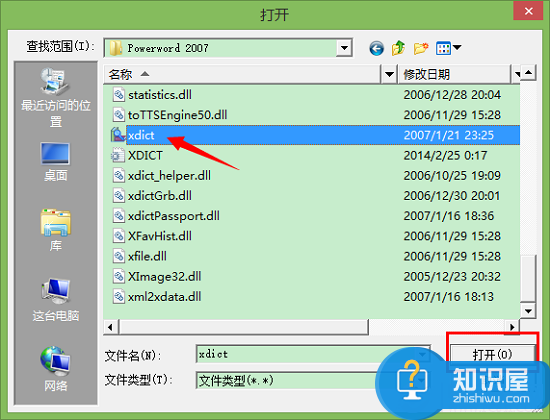
第四步:返回360软件助手刚才添加的”金山词霸“快捷程序图标已经存在了。
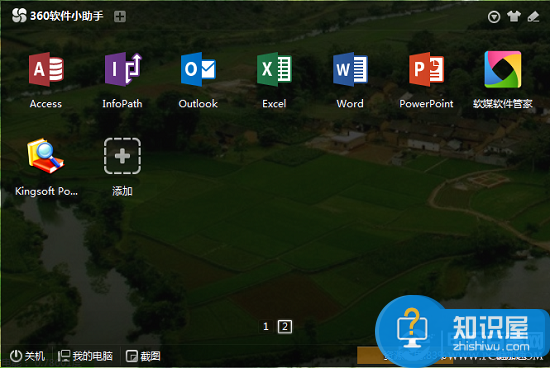
360软件助手,是个很方便的小助手,特别是在win8里更显得重要,在这里你不但可以添加程序还可以添加文件夹或是磁盘。
(免责声明:文章内容如涉及作品内容、版权和其它问题,请及时与我们联系,我们将在第一时间删除内容,文章内容仅供参考)
知识阅读
软件推荐
更多 >-
1
 一寸照片的尺寸是多少像素?一寸照片规格排版教程
一寸照片的尺寸是多少像素?一寸照片规格排版教程2016-05-30
-
2
新浪秒拍视频怎么下载?秒拍视频下载的方法教程
-
3
监控怎么安装?网络监控摄像头安装图文教程
-
4
电脑待机时间怎么设置 电脑没多久就进入待机状态
-
5
农行网银K宝密码忘了怎么办?农行网银K宝密码忘了的解决方法
-
6
手机淘宝怎么修改评价 手机淘宝修改评价方法
-
7
支付宝钱包、微信和手机QQ红包怎么用?为手机充话费、淘宝购物、买电影票
-
8
不认识的字怎么查,教你怎样查不认识的字
-
9
如何用QQ音乐下载歌到内存卡里面
-
10
2015年度哪款浏览器好用? 2015年上半年浏览器评测排行榜!